كيف يمكنك إخفاء الصور ومقاطع الفيديو على آيفون وآيباد؟
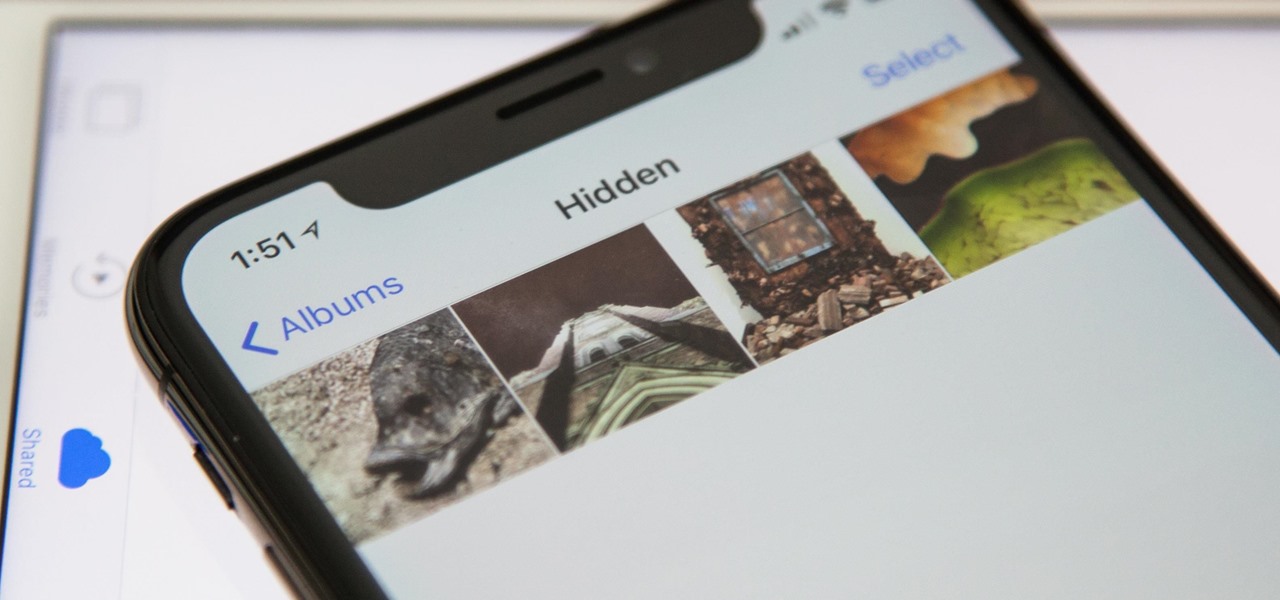
كيف يمكنك إخفاء الصور ومقاطع الفيديو على آيفون وآيباد؟ تعتبر ميزة الإخفاء المُضمنة في تطبيق الصور على هواتف آيفون وأجهزة آيباد من الميزات الرائعة، ولكنها لا تمنع أي شخص يستطيع الوصول إلى هاتفك من رؤية الملفات المخفية.
لذلك إذا كنت تريد حقًا إخفاء صورك، ومقاطع الفيديو بعيدًا عن الأعين وألا يشاهدها أحد غيرك، فسنستعرض في هذا المقال بعض النصائح والحلول التي تساعدك في ذلك.
إليك كيفية إخفاء الصور ومقاطع الفيديو على آيفون وآيباد:
أولًا: كيفية إخفاء الصور في تطبيق الصور:
لمنع ظهور الصور في (تطبيق الصور) Photos app، يمكنك استخدام خيار (إخفاء) Hide، الذي يؤدي إلى إخفاء الصورة أو الفيديو من الظهور في المكتبة الرئيسية ضمن علامة التبويب (الصور) Photos، ولن تظهر أثناء التصفح، ولن تتلقى أيضًا توصيات (For You).
- اختر الصورة أو الفيديو الذي تريد إخفاءه.
- اضغط على (مشاركة) Share.
- قم بالتمرير لأسفل واختر (إخفاء).
- سيظهر كل شيء تخفيه في ألبوم يسمى (مخفي) Hidden، ضمن علامة التبويب (ألبومات) Albums في تطبيق الصور. يمكنك التمرير للأسفل لرؤيتها ضمن تبويب (ألبومات أخرى) Other Albums.
لكن استخدام هذه الطريقة لا يوفر إلا القليل من الحماية والخصوصية لصورك، بل من الممكن الوصول لجميع هذه الملفات في مكان واحد ببضع نقرات فقط
فوظيفة (إخفاء) في تطبيق الصور مخصصة لترتيب مكتبتك الرئيسية والاحتفاظ ببعض الصور دون حذفها بالكامل.
ثانيًا: كيفية إخفاء الصور في تطبيق Notes:
يمكنك حفظ الصور ومقاطع الفيديو في تطبيق (الملاحظات) Notes، وقفله بكلمة مرور أو بصمة أصبع أو خاصية Face ID، وبمجرد إخفاء هذه الملفات في التطبيق يمكنك حذفها من مكتبة الصور الرئيسية. وبالتالي سيكون خيارًا أكثر أمانًا.
- اختر الصورة أو الفيديو الذي تريد إخفاءه باستخدام تطبيق Notes، يمكنك اختيار ملفات متعددة.
- اضغط على أيقونة (المشاركة) في الزاوية السفلية اليسرى.
- انقر فوق (الملاحظات) Notes.
- حدد الملاحظة التي تريد حفظ المرفقات إليها، وقم بكتابة وصف نصي.
- اضغط على (حفظ) Save.
الآن؛ اتبع هذه الخطوات لتأمين (الملاحظة) التي أنشأتها للتو:
- افتح تطبيق Notes وابحث عن (الملاحظة) التي أنشأتها.
- اسحب لليسار على (عنوان الملاحظة) للكشف عن أيقونة القفل.
- اضغط على أيقونة القفل؛ لقفل الملاحظة.
- لإلغاء قفل (الملاحظة)، انقر فوقها، ثم استعمل وسيلة التأمين التي اخترتها سابقًا.
وتذكر أنه لا يمكنك مشاركة المرفقات من الصور إلى (ملاحظة) مؤمنة، وهذا من شأنه أن يجعل من الصعب استخدام (ملاحظة) واحدة لجميع محتوياتك المخفية
ولكن يمكنك إنشاء (مجلد) Folder داخل تطبيق Notes، ووضع أي ملاحظات خاصة فيه. ولا تنسَ العودة إلى مكتبة الصور وحذف أي صور قمت بإخفائها في Notes.
ثالثًا: استخدام تطبيق مدير كلمات المرور:
يمكنك استخدام تطبيق إدارة كلمات المرور الذي تثق فيه لإخفاء الصور ومقاطع الفيديو، حيث تشبه هذه الطريقة حفظ ملفاتك الخاصة في تطبيق (الملاحظات) Notes، ولكن ضع في اعتبارك أن العديد من هذه التطبيقات تقوم بمزامنة البيانات عبر الويب
مما يعني أنها قد تقوم برفع المحتوى المخفي إلى الإنترنت. ولكنها ستكون أكثر أمانًا من المزامنة مع iCloud Photos، أو أي خدمة صور أخرى عبر الإنترنت.
رابعًا: استخدام خزانة ملفات:
يمكنك أيضًا استخدام (خزانة ملفات) Files Locker مخصصة لإخفاء الصور، حيث صُممت هذه التطبيقات خصيصًا مع مراعاة الخصوصية.
ويمكنك فتح التطبيق على الهاتف، وإلغاء قفله بكلمة المرور، ثم الوصول إلى أي وسائط قمت بتخزينها هناك.
خامسًا: استخدام أجهزة سطح المكتب:
بدلاً من الاحتفاظ بالصور في الهاتف الذكي، قد تحتاج إلى التفكير في تخزينها في مكان آخر أكثر أمانًا.
مثل: الكمبيوتر المكتبي، وبالتالي لا يمكن العثور على الصور بسهولة حتى إذا تركت هاتفك دون مراقبة.









